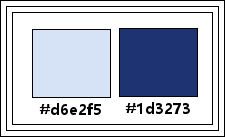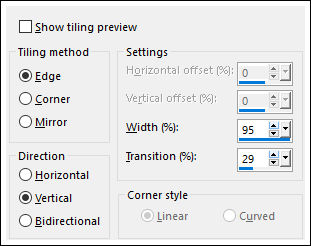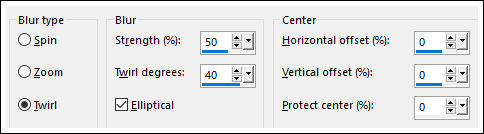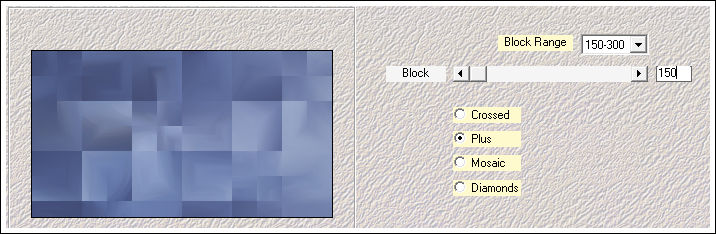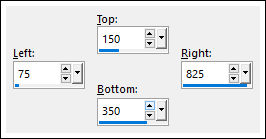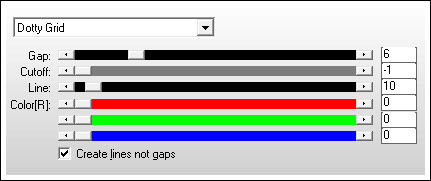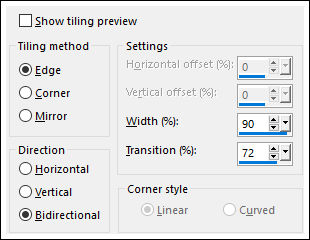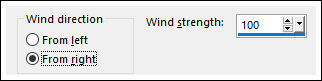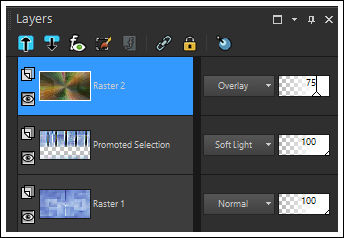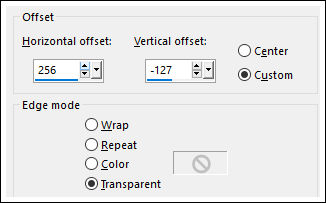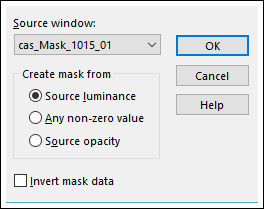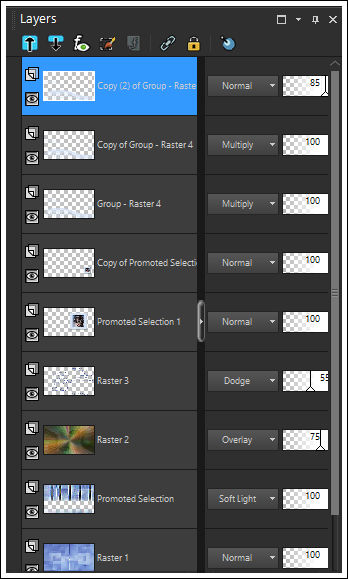CARNAVAL
Tutorial de Violette Graphic , original, Aqui.

Tutorial realizado no PSP X9 mas pode ser feito em versões anteriores do PSP.
Materiais Necessários:
Tube de Kad's
Mask: cas_Mask_1015_01.jpg
Demais materiais de @Violette
Plugins Utilizados:
Simple/Pizza Slice Mirror
Medhi/Wavy Lab11
Medhi/Sorting Tiles
AP Lignes/ Silverlining /Dotty grid
Alien Skin Eye Candy 5 Impact
Preparação:
Abra os tubes no PSP, duplique e feche os originais.
Abra a Mask no Psp e Minimize
Dê duplo clique no preset << Vyp_Carnaval_Shadow01.f1s >>
Tabela de Cores:
1 - Abra uma nova imagem transparente de 900/500 pixels
Selections / Select All
2- Ative a imagem <<Vyp_image01.jpg>> Copie e Cole na seleção
Selections / Select None
Effects / Image Effects / Seamless Tiling
Repita mais uma vez
Adjust / Blur / Radial Blur:
3 - Effects / Plugins / Medhi / Sorting Tiles:
Effects / Edge Effects / Enhance
Layers / Duplicate
Image / Mirror / Mirror Horizontal
Image / Mirror / Mirror Vertical
Blend Mode / Overlay (ou outro)
Opacidade / 65%
Layers / Merge / Merge DownLayers / Duplicate
Blend Mode / Screen
Opacidade / 65%
Effects / Edge Effects / Enhance
Layers / Merge / Merge Down
4 - Selection Tool (S) / Custom Selection
Selections / Promote Selection to Layer
Effects / Plugins / AP [Lines] / Lines-Silverlining /Dotty Grid:
Selections / Select None
Effects / Image Effects / Seamless Tiling
Image / Mirror / Mirror Vertical
Blend Mode / Soft Light
5 - Image / Rotate Left
Effects / Distortion Effects / Wind
Adjust / One Step Photo Fix
Image / Rotate Right
Effects / Edge Effects / Enhance
6 - Layers / New Raster Layer
Selections / Select All
Ative o tube <<Vyp_Fond_carnaval01.jpg>> Copie e Cole na seleção
Selections / Select None
Blend Mode / Overlay
Opacidade / 75
7 - Ative o tube <<déco Vyp_Carnaval_deco01.pspimage>>
Copie e Cole como nova layer
Blend Mode / Dodge
Opacidade / 55%
8 - Layers / New Raster Layer
Selection Tool (S) / Custom Selection:
Preencha a seleção com a cor #d6e2f5Selections / Modify / Contract 45 pixels
Delete no teclado
Ative a Layer <<Raster 1>>
Selections / Promote Selection to Layer
Layers / Arrange / Bring to top
Adjust / Blur / Gaussian Blur / Radius 25
8 - Ative <<OBG_MIST_CARNEVALE_003.pspimage>> Copie e Cole como nova layer
Image / Resize / 65% ... Resize All Layers ... Desmarcado
Posicione sobre a seleção:
Selections / Invert
Delete no teclado
Selections / Select None
Layers / Merge / Merge Down
Layers / Arrange / Move Down
Ative a Layer do topo
Effects / 3D Effects / Drop Shadow: 5/5/35/5/cor #000000
Layers / Merge / Merge Down9 - Image / Resize / 90%... Resize all layers ... Desmarcado
Layers / Duplicate
Image / Resize / 40%... Resize all layers ... Desmarcado
Effects / Image Effects / Offset:
Effects / 3D Effects / Drop Shadow: 5/5/35/5/cor #00000010 - Layers / New Raster Layer
Preencha com a cor #d6e2f5
Layers / New Mask Layer / From Image: cas_Mask_1015_01.jpg
Layers / Merge / Merge Group
Blend Mode / Multiply
Layers / Duplicate
Layers / Duplicate
Blend Mode / Normal
Opacidade / 85
11 - Active o tube <<déco Vyp_Carnaval_deco02.pspimage>>
Copie e Cole como nova layerMova para à esquerda
Blend Mode / Multiply
12 - Ative o tube <<déco Vyp_Carnaval_deco03.pspimage>> Copie e Cole como nova layer
Effects / Image Effects / Offset:
13 - Ative o tube <<OBG_1751.pspimage>>
Copie e Cole como nova layer
Image /Resize / 65%... Resize All Layers ... Desmarcado
Image / Resize / 90%... Resize All Layers ... Desmarcado
Effects / Image Effects / Offset:
Effects / Plugins / Alien Skin Eye Candy 5 /Impact / Perspective Shadow / preset << Vyp_Carnaval_Shadow01.f1s>>
14 - Ative o tube <<déco Vyp_Carnaval_text.pspimage>> Copie e Cole como nova layer
Posicione no canto inferior à direita
15 - Image /Add Borders / Symmetric Marcado / 1 pixel cor #1d3273
Image /Add Borders / Symmetric Marcado / 25 pixels cor #d6e2f5
Image /Add Borders / Symmetric Marcado / 1 pixel cor #1d3273
Image /Add Borders / Symmetric Marcado / 5 pixels cor #d6e2f5
Image /Add Borders / Symmetric Marcado / 2 pixels cor #1d327316 - Selections / Select All
Image /Add Borders / Symmetric Marcado / 35 pixels cor #d6e2f5
Effects / 3D Effects / Drop Shadow: 0/0/60/25/cor #000000
Selections / Select None17 - Image /Add Borders / Symmetric Marcado / 1 pixel cor #1d3273
18 - Ative o tube <<déco Vyp_Carnaval_deco04.pspimage>> Copie e Cole como nova layer
19 - Coloque a sua assinatura
20 - Layers / Merge / Merge All
Salve Como JPG
Versão com tube de Ysa:
©Tutorial traduzido por Estela Fonseca em 29/10/2017.
Não alterar nem repassar sem autorização.